VSCode内置Git与终端,可直接在编辑器内完成版本控制和命令行操作。启用Git需确保已安装Git、打开项目根目录且git.enabled设为true。首次使用应配置用户名和邮箱。通过源代码管理面板可查看更改、暂存文件、提交、切换分支、推送与拉取。点击状态栏分支名可管理分支,右键文件可放弃更改,提交记录支持查看历史。集成终端(Ctrl+`)自动定位项目路径,支持运行git log、rebase、cherry-pick等高级命令,分屏多标签提升效率。结合终端与Git面板可实现灵活工作流,如用git status和diff辅助可视化操作,配置SSH实现免密推送,安装GitLens插件增强功能。熟练使用后日常开发无需离开VSCode。
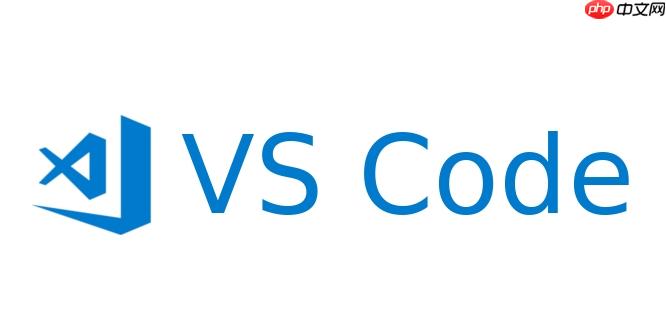
VSCode 内置了强大的 Git 集成和终端支持,合理使用能大幅提升开发效率。你不需要切换工具,在编辑器内就能完成代码版本控制和命令行操作。
VSCode 启动时会自动检测项目中是否包含 .git 目录。如果已初始化仓库,源代码管理面板立即可用。
若未看到 Git 功能,请确认:
首次提交前,建议在设置中配置用户名和邮箱:
git config --global user.name "Your Name"左侧活动栏的分支图标进入 Git 面板。这里你能看到所有已更改文件。
点击文件可查看差异,勾选后点击 + 号可暂存,输入提交信息后按 Ctrl+Enter 提交。
常用操作包括:
按 Ctrl+`(反引号)打开底部集成终端,它默认使用系统 Shell(如 Bash、Zsh 或 PowerShell)。
你可以在其中运行任意 Git 命令,例如:
git log --oneline终端路径自动定位到当前打开的项目目录,省去 cd 操作。多个终端标签页支持分屏运行不同任务。
结合 Git 和终端可以实现更灵活的工作流。
基本上就这些。熟练掌握 VSCode 的 Git 与终端协同使用,日常开发几乎不用离开编辑器。
以上就是VSCode集成:连接Git与终端工具的详细内容,更多请关注php中文网其它相关文章!

每个人都需要一台速度更快、更稳定的 PC。随着时间的推移,垃圾文件、旧注册表数据和不必要的后台进程会占用资源并降低性能。幸运的是,许多工具可以让 Windows 保持平稳运行。




Copyright 2014-2025 https://www.php.cn/ All Rights Reserved | php.cn | 湘ICP备2023035733号